ขณะสตรีม Netflix คุณมักจะพบกับหน้าจอสีดำเมื่อคุณพยายามบันทึกหน้าจอ ถ่ายภาพหน้าจอ หรือสตรีมบนโซเชียลมีเดียอื่นๆ อย่างไรก็ตาม ผู้ใช้บางรายยังรายงานว่าหน้าจอมืดโดยไม่มีเสียงหรือในขณะที่เสียงยังคงเล่นอยู่เบื้องหลัง
โดยทั่วไป หากคุณกำลังใช้บริการ VPN อาจทำให้เกิดข้อผิดพลาดดังกล่าวได้ Netflix สามารถตรวจจับได้อย่างง่ายดายเมื่อคุณพยายามสตรีมโดยการเปลี่ยนภูมิภาค นอกจากนี้ ปัญหาซอฟต์แวร์ เช่น บั๊กหรือเวอร์ชันแอปที่ล้าสมัยอาจเป็นอีกสาเหตุหนึ่ง ดังนั้น ตราบใดที่เป็นข้อผิดพลาดของซอฟต์แวร์ คุณสามารถแก้ไขปัญหานี้ได้ด้วยการแก้ไขที่กล่าวถึงด้านล่าง
เหตุใด Netflix จึงแสดงหน้าจอสีดำ
คุณมักจะพบกับหน้าจอสีดำขณะเล่น Netflix เนื่องจากสาเหตุดังต่อไปนี้ การป้องกันเนื้อหาการใช้ AirPlay หรือการจำลองหน้าจอเซิร์ฟเวอร์ Netflix หยุดทำงาน แอดแวร์ที่เป็นอันตราย การจำกัดเนื้อหา อินเทอร์เน็ตช้า ข้อมูลเสียหาย ปัญหาภายในเนื้อหา ส่วนขยาย Buggy การใช้ URL บุ๊กมาร์กเพื่อสตรีม Netflix
วิธีแก้ไข Netflix ที่แสดงหน้าจอดำ
ก่อนที่จะข้ามไปยังการแก้ไขที่สำคัญโดยตรง คุณสามารถทำตามเคล็ดลับการแก้ปัญหาทั่วไปสองสามข้อด้านล่าง
ออกจากระบบบัญชีของคุณและเข้าสู่ระบบอีกครั้ง บังคับปิดเว็บไซต์หรือแอปพลิเคชัน Netflix รีบูตอุปกรณ์และเปิดใช้งานใหม่ วิดีโอ ตรวจสอบ สถานะเซิร์ฟเวอร์ Netflixบนเว็บเบราว์เซอร์ ให้หลีกเลี่ยงการใช้บุ๊กมาร์กเก่า URL. เข้าสู่เว็บไซต์ Netflix ในแถบที่อยู่แล้วเริ่มเล่น
หากข้อผิดพลาดยังคงอยู่ คุณสามารถทำตามวิธีแก้ไขที่ระบุด้านล่าง
ยกเลิกการเชื่อมต่อ VPN
หน้าจอสีดำอาจเป็นไปได้หากคุณสตรีม Netflix ด้วยบริการ VPN. เนื่องจากนโยบายการให้สิทธิ์ใช้งานที่เข้มงวด คุณจะไม่สามารถเข้าถึงเนื้อหาได้อีกเมื่อตรวจพบ ดังนั้น หากคุณใช้เพื่อหลีกเลี่ยงการแสดงที่ถูกจำกัด คุณสามารถยกเลิกการเชื่อมต่อ VPN บนอุปกรณ์ของคุณได้ การดำเนินการนี้จะช่วยแก้ปัญหาได้
ปิดส่วนขยาย
ส่วนขยายที่ผิดพลาดอาจเป็นสาเหตุที่ทำให้คุณต้องพบกับหน้าจอสีดำโดยไม่มีเสียงขณะเล่น Netflix บนเบราว์เซอร์ ดังนั้น หากต้องการตรวจสอบว่าเป็นสาเหตุของปัญหาหรือไม่ คุณสามารถปิดส่วนขยายบนเว็บเบราว์เซอร์ของพีซีได้ นอกจากนี้ คุณยังสามารถลองลบออกเพื่อดูว่าแก้ปัญหาได้หรือไม่
คุณสามารถตรวจสอบขั้นตอนด้านล่าง
เปิดใช้ Google Chrome บนแถบที่อยู่ ให้พิมพ์ chrome://extensions แล้วป้อน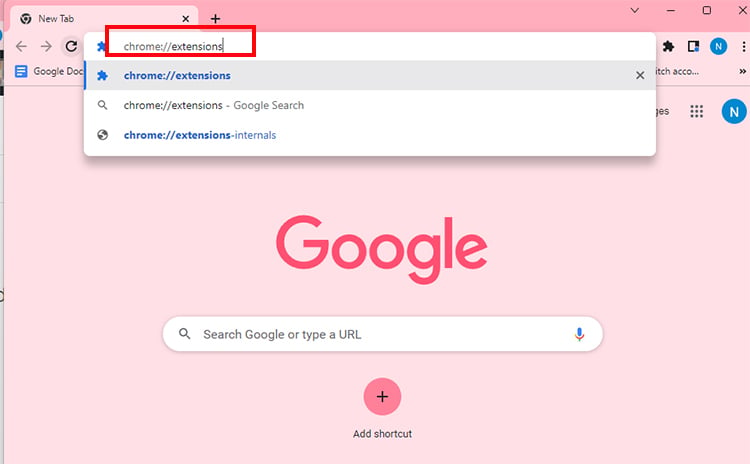 คุณสามารถดูส่วนขยายที่ติดตั้งไว้ทั้งหมด หากต้องการปิด ให้เลื่อนปุ่มสลับไปทางซ้าย
คุณสามารถดูส่วนขยายที่ติดตั้งไว้ทั้งหมด หากต้องการปิด ให้เลื่อนปุ่มสลับไปทางซ้าย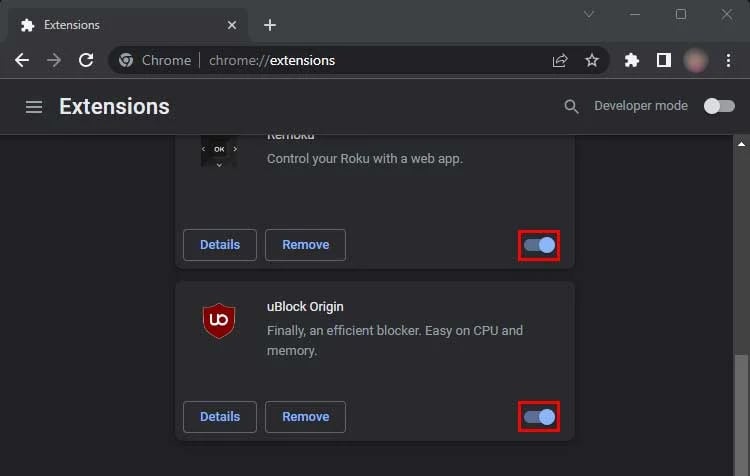
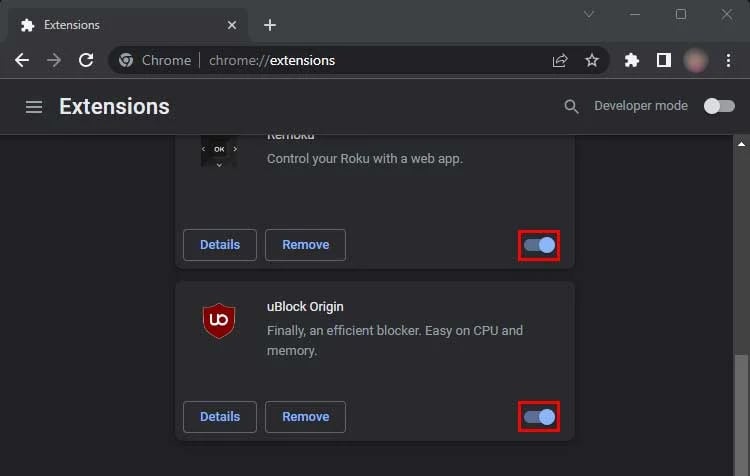 ในกรณีที่คุณต้องการลบ ให้เลือกตัวเลือก ลบ บนส่วนขยาย รีสตาร์ทเบราว์เซอร์และเปิด Netflix
ในกรณีที่คุณต้องการลบ ให้เลือกตัวเลือก ลบ บนส่วนขยาย รีสตาร์ทเบราว์เซอร์และเปิด Netflix
ลบแอดแวร์
โดยปกติแล้ว เครื่องมือแอดแวร์จะมีประโยชน์ในการข้ามป๊อปอัปที่ไม่ต้องการบนอุปกรณ์ของคุณ อย่างไรก็ตาม บางครั้งเครื่องมือดังกล่าวอาจเป็นอันตรายได้ ดังนั้น การลบเครื่องมือหรือแอปแอดแวร์ที่ติดตั้งบนอุปกรณ์ของคุณอาจช่วยแก้ปัญหาได้
ปิดการเร่งฮาร์ดแวร์
Google Chrome เปิดใช้งานการเร่งฮาร์ดแวร์ตามค่าเริ่มต้นเพื่อประสิทธิภาพที่ดียิ่งขึ้น อย่างไรก็ตาม บางครั้งอาจเป็นสาเหตุที่ Netflix แสดงหน้าจอสีดำ ดังนั้น คุณสามารถปิดคุณลักษณะนี้จากการตั้งค่าเบราว์เซอร์ของพีซีเพื่อแก้ไขปัญหา ดูขั้นตอนด้านล่าง
เปิดใช้ Google Chrome ที่ด้านขวาบน ให้คลิกที่ไอคอน เมนู เลือก การตั้งค่า >.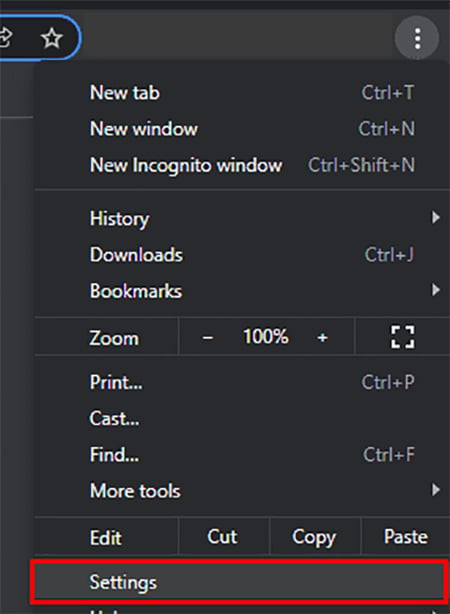
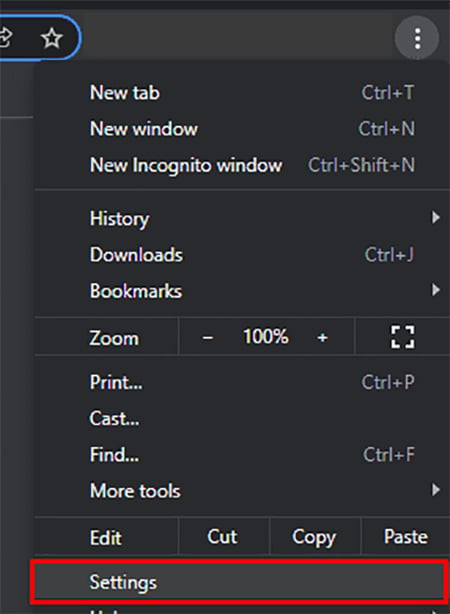 ที่แถบด้านข้างทางซ้าย ให้คลิกระบบ
ที่แถบด้านข้างทางซ้าย ให้คลิกระบบ 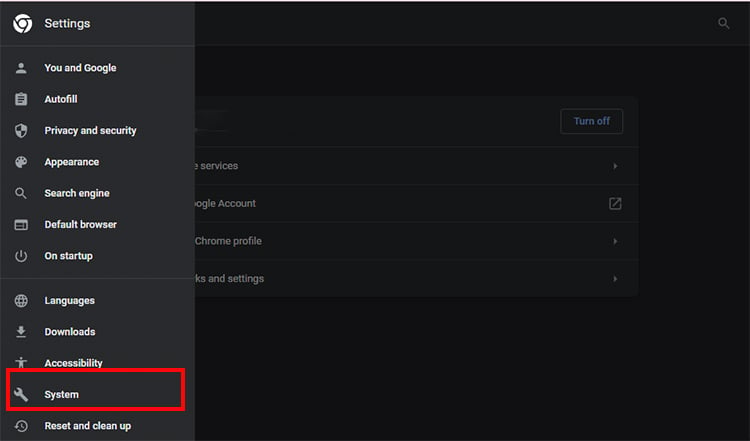
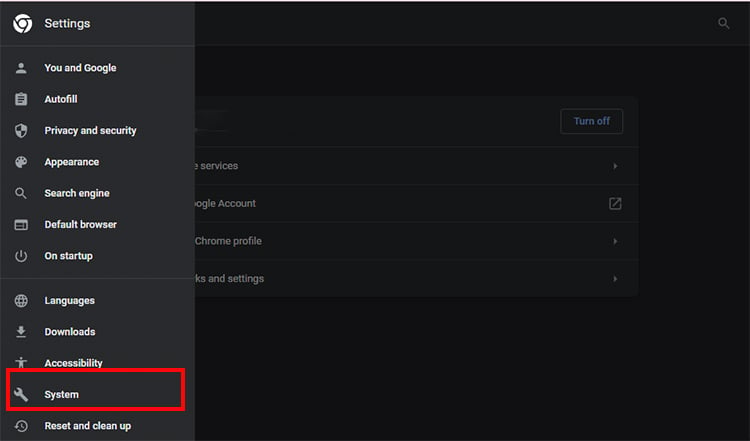 ไฮไลต์ การเร่งด้วยฮาร์ดแวร์ของผู้ใช้เมื่อพร้อมใช้งาน จากนั้นลากแถบเลื่อนซ้ายเพื่อปิด
ไฮไลต์ การเร่งด้วยฮาร์ดแวร์ของผู้ใช้เมื่อพร้อมใช้งาน จากนั้นลากแถบเลื่อนซ้ายเพื่อปิด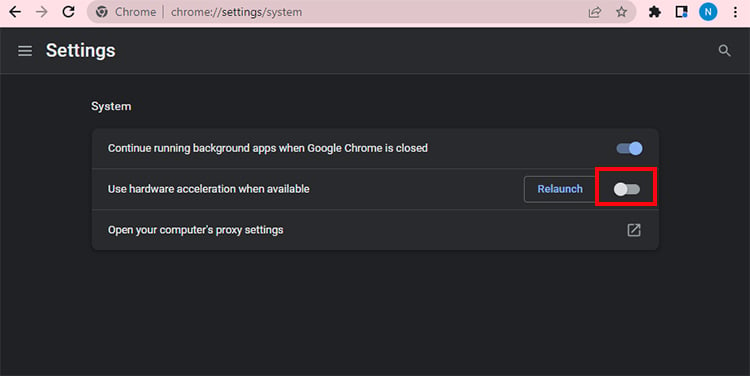
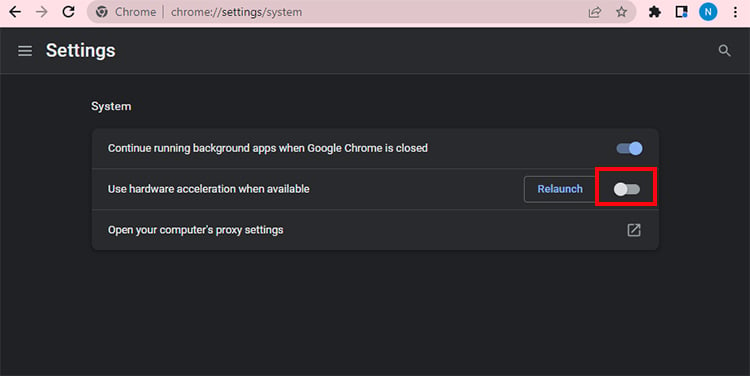 รีสตาร์ทเบราว์เซอร์และเปิด Netflix
รีสตาร์ทเบราว์เซอร์และเปิด Netflix
หยุดการสะท้อนหน้าจอหรือ AirPlay
คุณสมบัติการสะท้อนหน้าจอหรือ AirPlay ไม่รองรับบน Netflix ดังนั้น หากคุณใช้สตรีมบนอุปกรณ์ของคุณ คุณจะพบหน้าจอสีดำเมื่อ Netflix ตรวจพบ คุณสามารถหยุดใช้งานและรับชมจากแอปหรือเว็บไซต์อย่างเป็นทางการบนอุปกรณ์ที่รองรับ
อัปเดตเบราว์เซอร์
เบราว์เซอร์ที่ล้าสมัยซึ่งมีข้อบกพร่องอยู่อาจทำให้เกิดปัญหาจอดำขณะสตรีม Netflix ดังนั้น คุณสามารถอัปเดตเบราว์เซอร์และลองใช้อีกครั้ง ตรวจสอบขั้นตอนด้านล่าง
บนพีซี
บน Google Chrome ให้วางเมาส์เหนือมุมขวาบน จากนั้นคลิกไอคอนสามจุดเลือกความช่วยเหลือเลือก เกี่ยวกับ Google Chrome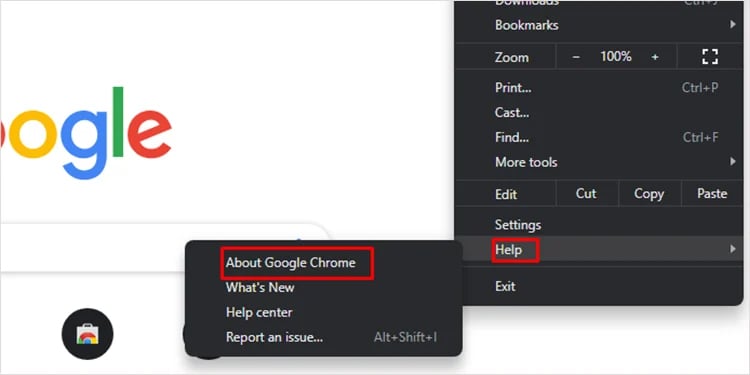
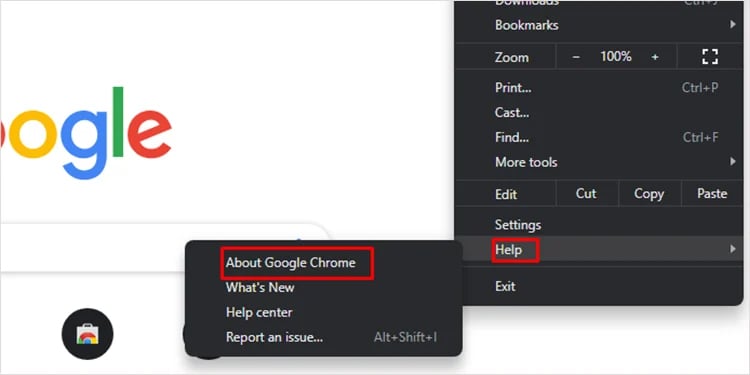 หากคุณเห็นอัปเดต Google Chrome ให้คลิก Chrome เป็นเวอร์ชันล่าสุด จะปรากฏขึ้นหากไม่มีการอัปเดต
หากคุณเห็นอัปเดต Google Chrome ให้คลิก Chrome เป็นเวอร์ชันล่าสุด จะปรากฏขึ้นหากไม่มีการอัปเดต 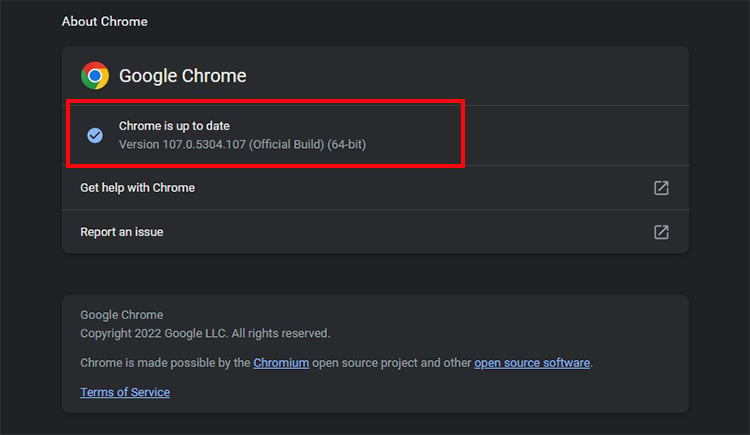
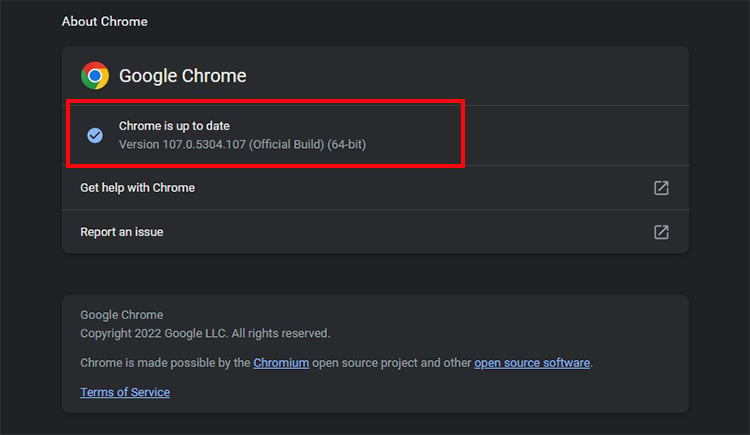 รีสตาร์ทเบราว์เซอร์
รีสตาร์ทเบราว์เซอร์
บน Android
เปิด Play Storeจากไอคอนของคุณที่ด้านบนขวา เลือก จัดการแอปและอุปกรณ์
 ไปที่จัดการแท็บ แตะที่ มีการอัปเดตและค้นหา Google Chrome
ไปที่จัดการแท็บ แตะที่ มีการอัปเดตและค้นหา Google Chrome 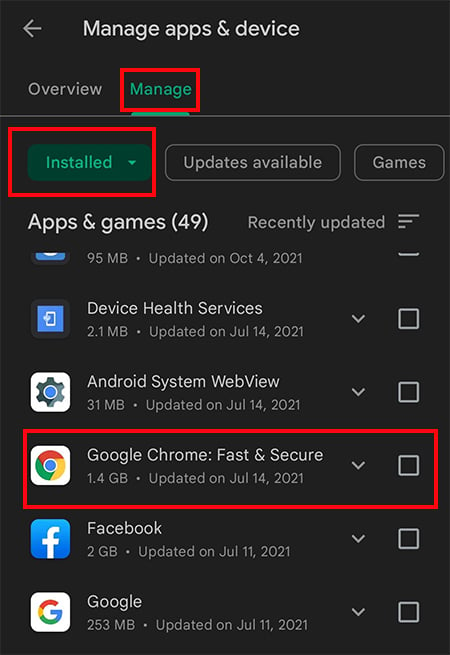 เลือกปุ่ม อัปเดต
เลือกปุ่ม อัปเดต
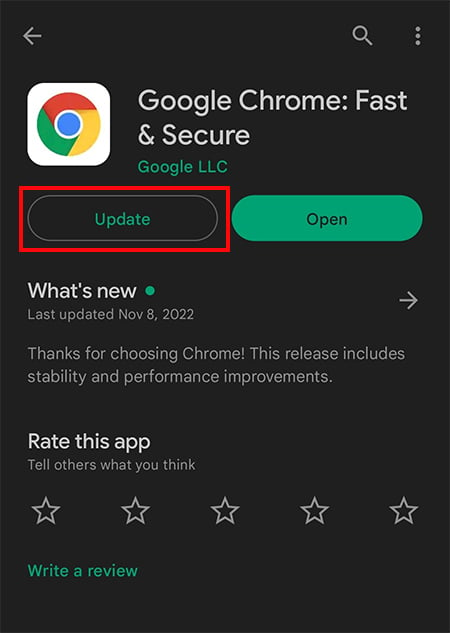
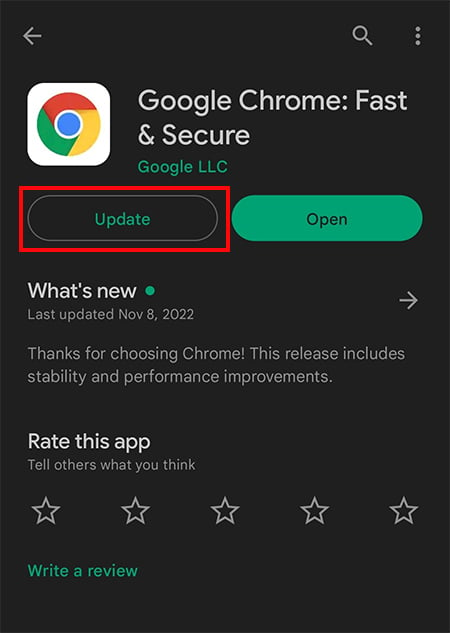
เปิด iOS
เปิด App Storeค้นหา Google Chrome แล้วเปิด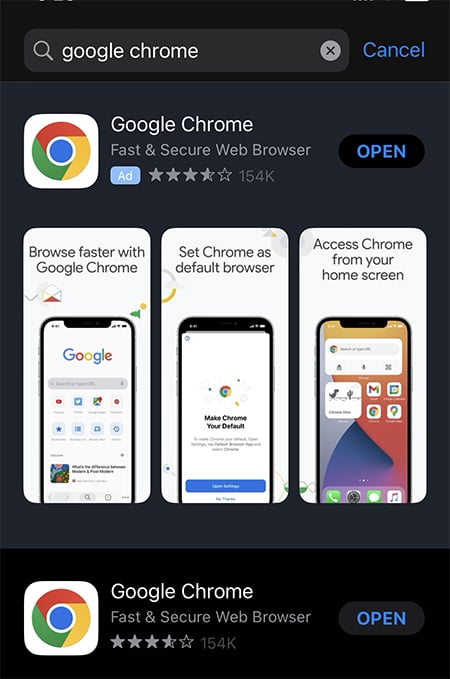
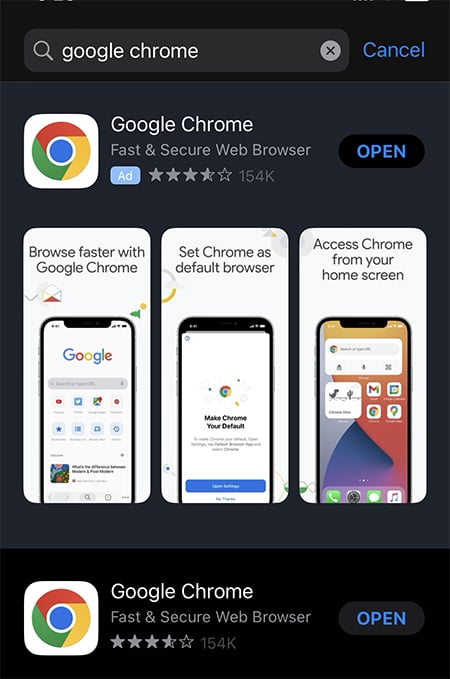 แตะ อัปเดต
แตะ อัปเดต
รีเซ็ตคุกกี้ของเว็บไซต์และข้อมูลแอป
เมื่อคุณไม่ล้างข้อมูลที่รกของ Netflix เป็นเวลานาน แอปจะกระตุกหรือทำงานผิดปกติ ดังนั้นคุณจะพบกับข้อบกพร่องหรือแม้แต่หน้าจอสีดำในขณะสตรีม ดังนั้นทางออกที่ดีที่สุดคือการล้างคุกกี้ให้บ่อยขึ้น นอกจากนี้ หากคุณใช้แอปพลิเคชันบนมือถือ คุณจะพบตัวเลือกในการรีเซ็ตข้อมูล
คุณสามารถดูขั้นตอนสำหรับพีซีและมือถือด้านล่าง
บนเว็บเบราว์เซอร์
เปิดใช้ Google Chrome วางเมาส์เหนือเมนู สามจุด ที่ด้านขวาบนเปิด การตั้งค่า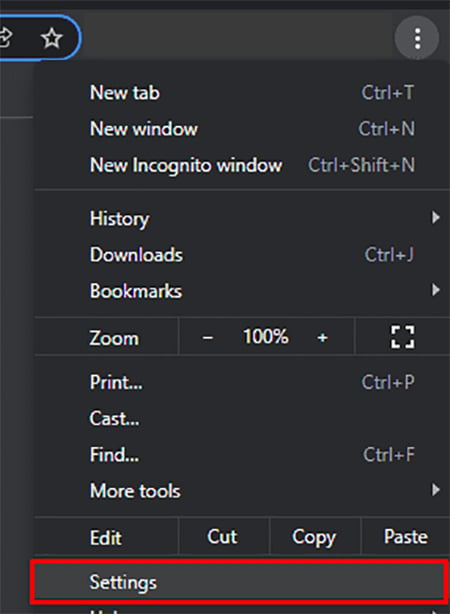
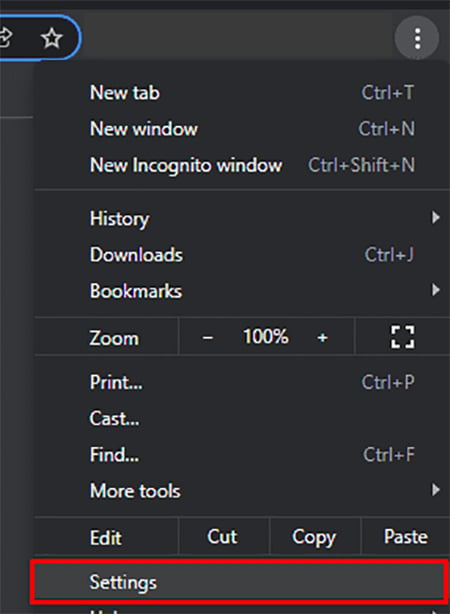 ที่แถบด้านข้างทางซ้าย ให้คลิก Privacy and Security
ที่แถบด้านข้างทางซ้าย ให้คลิก Privacy and Security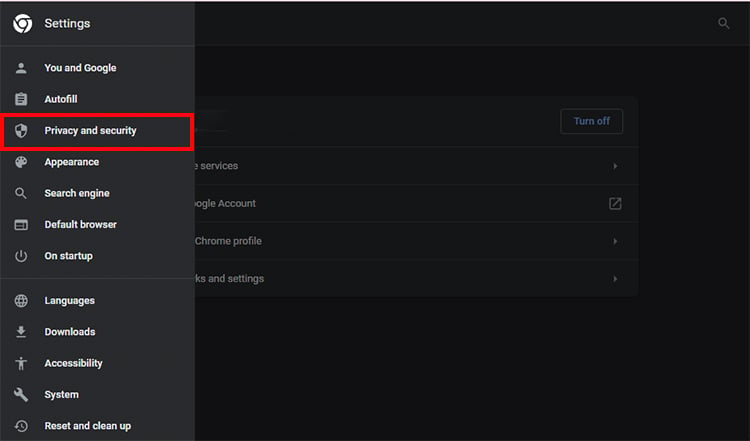
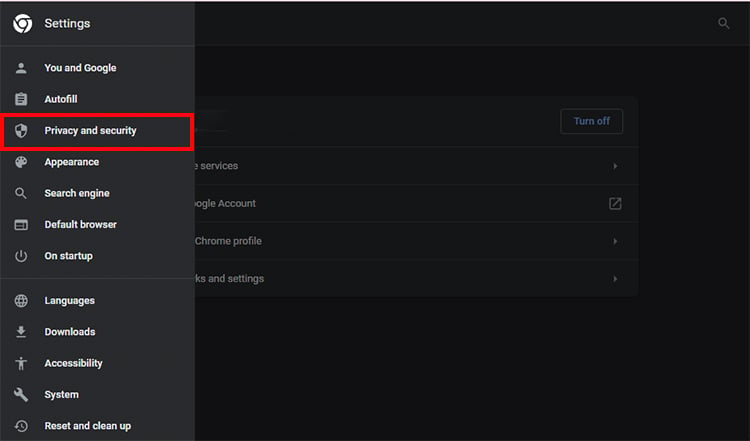 เลือกคุกกี้และข้อมูลเว็บไซต์อื่นๆ
เลือกคุกกี้และข้อมูลเว็บไซต์อื่นๆ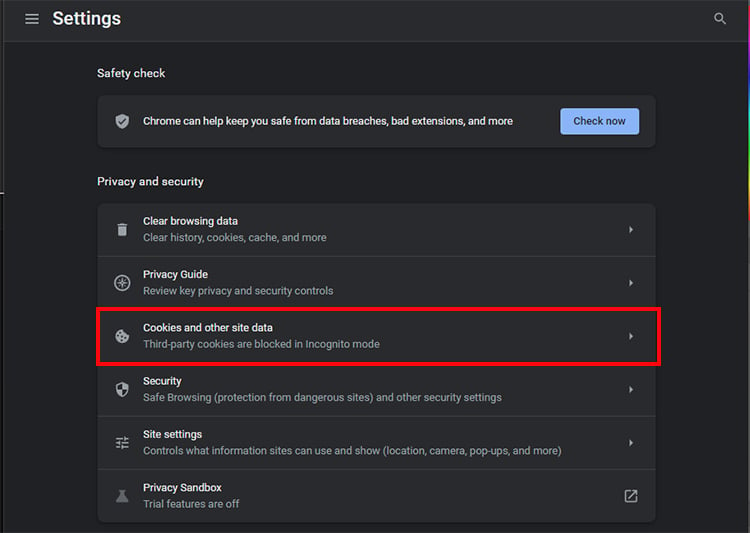
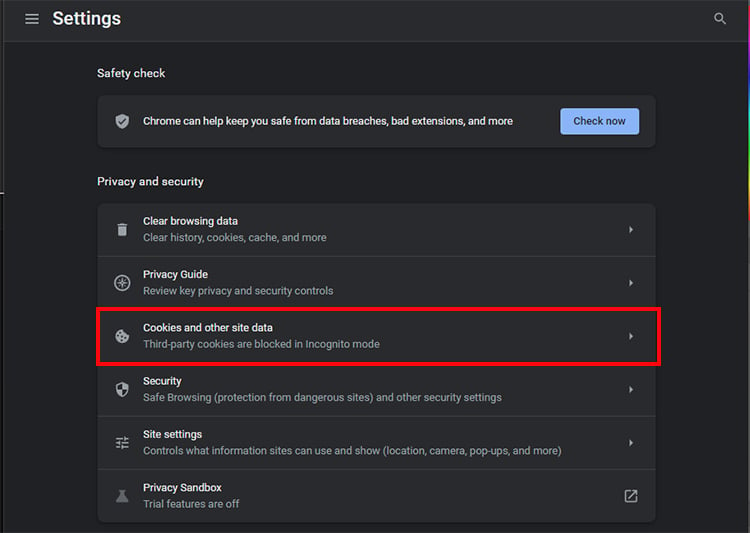 ค้นหา ดูข้อมูลไซต์และการอนุญาตทั้งหมด แล้วคลิก มัน
ค้นหา ดูข้อมูลไซต์และการอนุญาตทั้งหมด แล้วคลิก มัน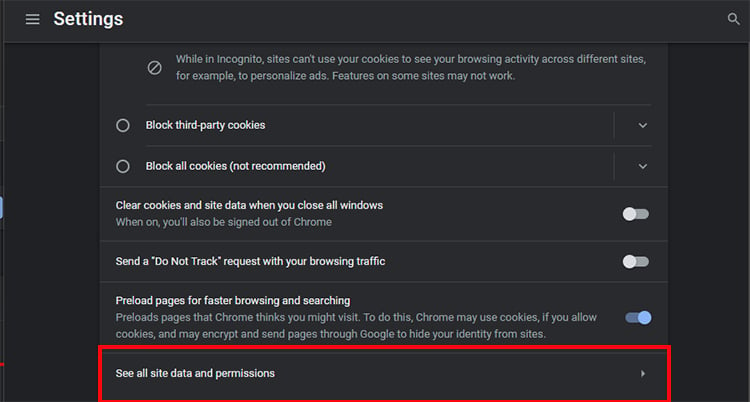
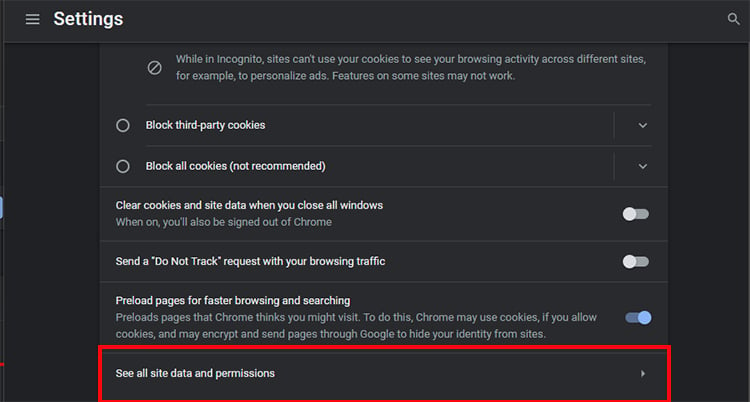 ในช่องไซต์ทั้งหมด ให้ป้อน Netflix บนแถบค้นหา จากนั้นคลิกไอคอนลบถัดจากชื่อคุกกี้ หรือคุณสามารถเลือกตัวเลือก ลบทั้งหมดเพื่อลบพร้อมกัน.
ในช่องไซต์ทั้งหมด ให้ป้อน Netflix บนแถบค้นหา จากนั้นคลิกไอคอนลบถัดจากชื่อคุกกี้ หรือคุณสามารถเลือกตัวเลือก ลบทั้งหมดเพื่อลบพร้อมกัน.
บน Android
ไปที่ Applications ScreenLocate แอป Netflix จากนั้นแตะเมนูค้างไว้แตะข้อมูลแอป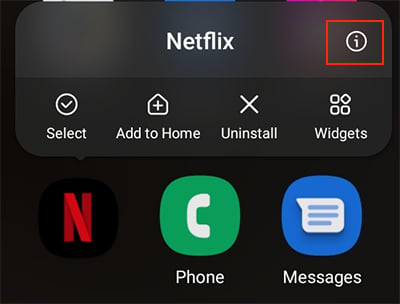 เปิด Storage & Cache เลือก Clear Data
เปิด Storage & Cache เลือก Clear Data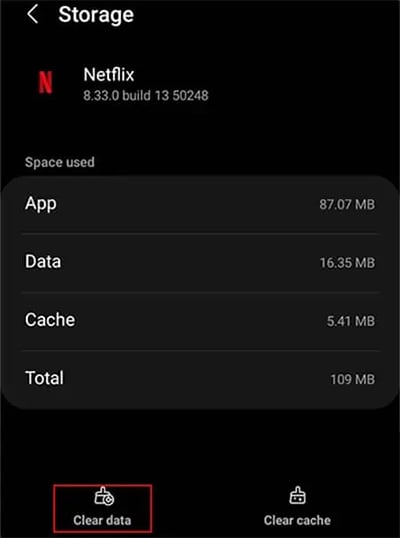
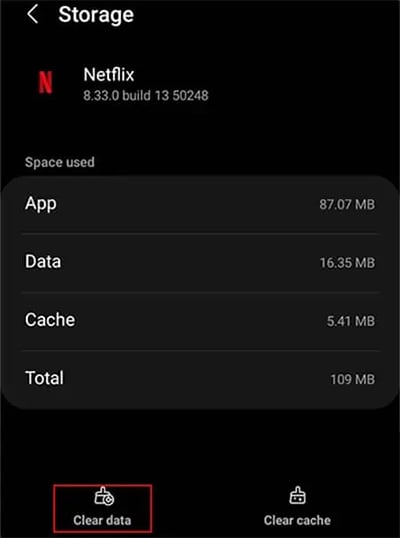
บน iOS
เปิดตัว การตั้งค่าเลื่อนเพื่อค้นหาแอป Netflix แล้วแตะ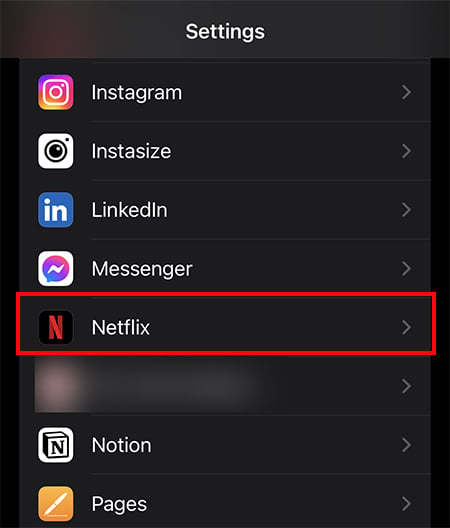 ที่ด้านล่าง คุณจะเห็นปุ่มสลับรีเซ็ตสลับปุ่มสลับไปทางขวาเพื่อรีเซ็ต
ที่ด้านล่าง คุณจะเห็นปุ่มสลับรีเซ็ตสลับปุ่มสลับไปทางขวาเพื่อรีเซ็ต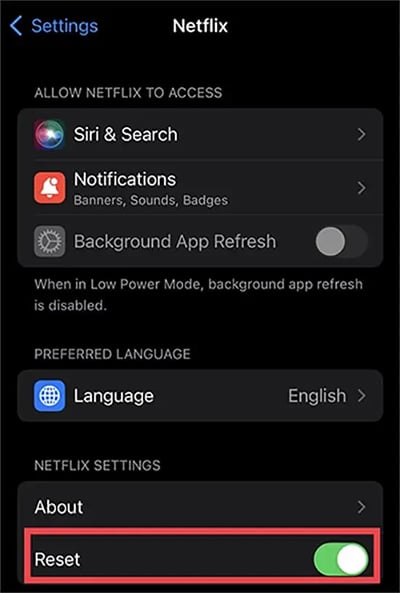
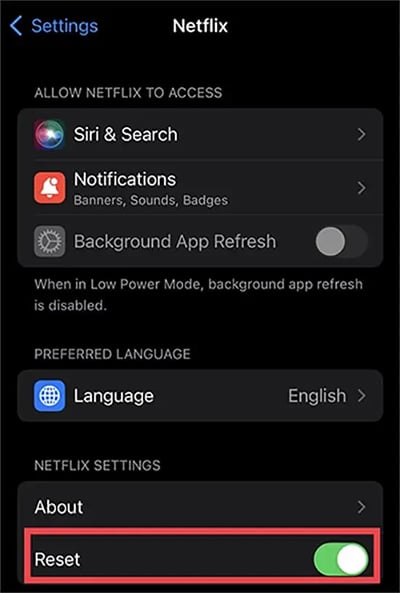
ปิดใช้งานการจำกัดเนื้อหาและความเป็นส่วนตัว
หากคุณพยายาม ดูเนื้อหาที่ถูกจำกัดใน Netflix ของคุณบนอุปกรณ์ iOS คุณจะพบข้อผิดพลาดหน้าจอสีดำเมื่อคุณเปิดการจำกัด ดังนั้น การปิดใช้งานคุณลักษณะนี้อาจแก้ไขปัญหาได้อย่างรวดเร็ว คุณสามารถทำตามขั้นตอนที่กำหนดสำหรับ iOS ด้านล่าง
เปิด การตั้งค่า เลือก เวลาหน้าจอ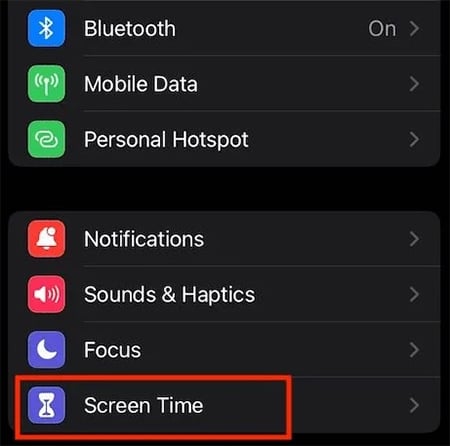
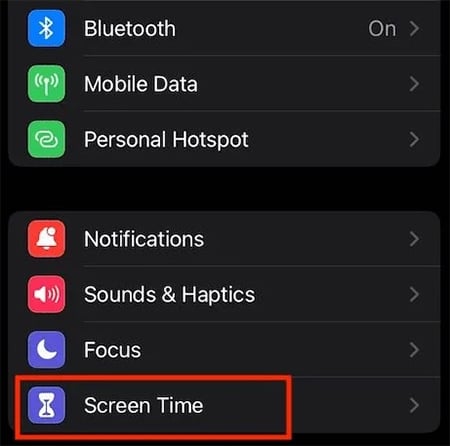 แตะข้อจำกัดของเนื้อหาและความเป็นส่วนตัว
แตะข้อจำกัดของเนื้อหาและความเป็นส่วนตัว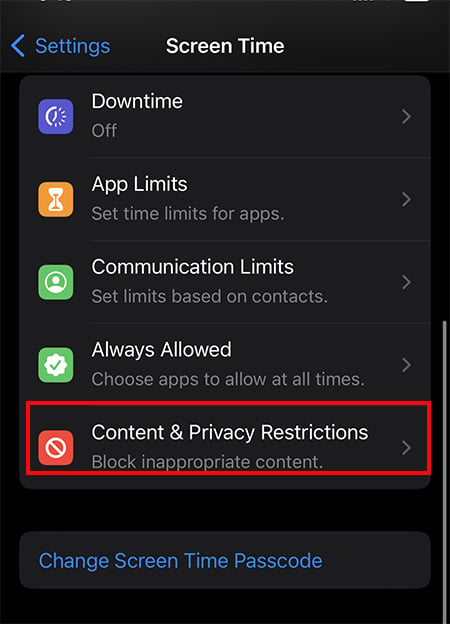
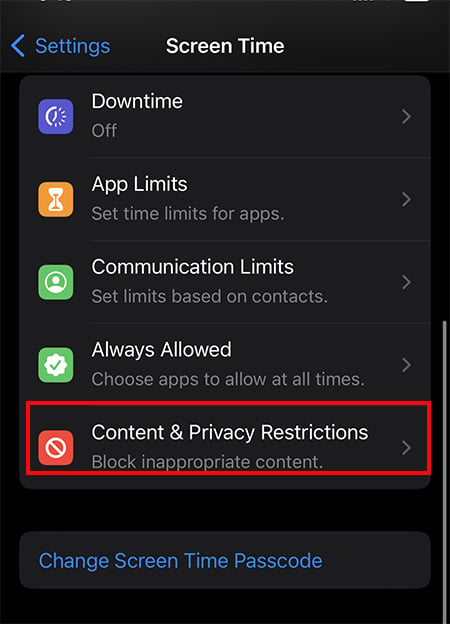 ในการจำกัดเนื้อหาและความเป็นส่วนตัว ให้สลับ สลับไปทางซ้าย.
ในการจำกัดเนื้อหาและความเป็นส่วนตัว ให้สลับ สลับไปทางซ้าย.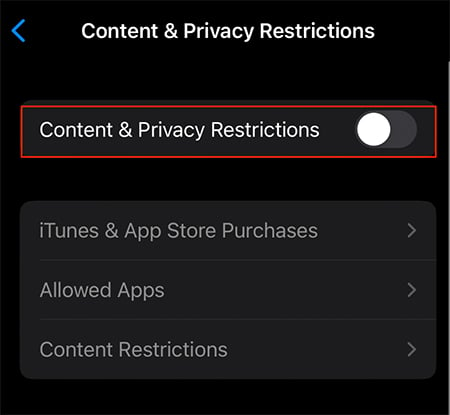
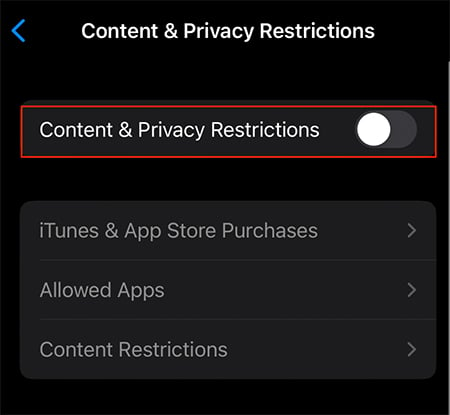
รายงานวิดีโอไปยัง Netflix
คุณมักจะพบกับหน้าจอสีดำพร้อมปัญหาเสียงขณะสตรีม Netflix หากมีข้อผิดพลาดในตัวเนื้อหาเอง ดังนั้น คุณสามารถลองเล่นวิดีโออื่นเพื่อยืนยันได้ ในกรณีที่ไม่มีปัญหา คุณสามารถรายงานวิดีโอได้ ขั้นตอนมีดังนี้
ในเว็บเบราว์เซอร์ ให้ไปที่ ดูกิจกรรมเมนูหากได้รับแจ้ง ลงชื่อเข้าใช้บัญชีของคุณ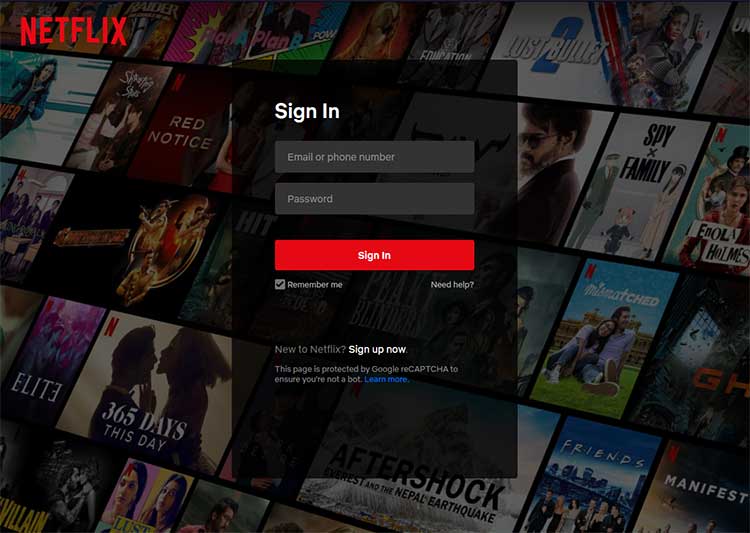
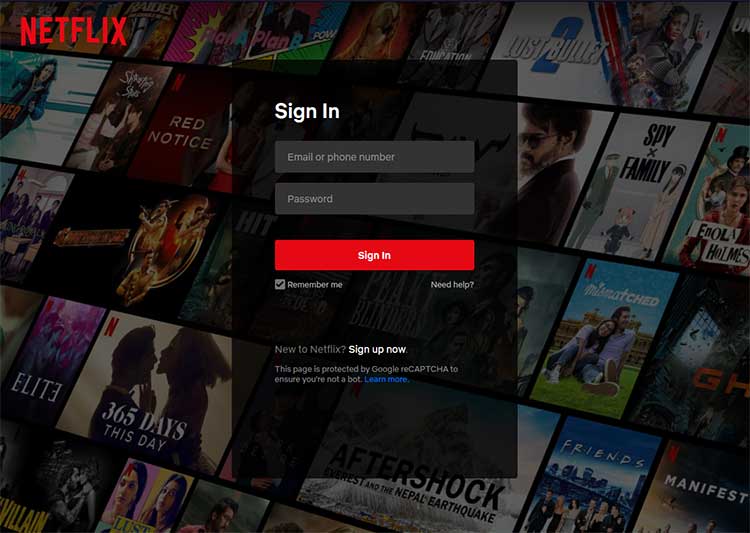 ตอนนี้ คุณสามารถดูรายการประวัติการดูของคุณ ค้นหารายการที่คุณพบข้อผิดพลาด
ตอนนี้ คุณสามารถดูรายการประวัติการดูของคุณ ค้นหารายการที่คุณพบข้อผิดพลาด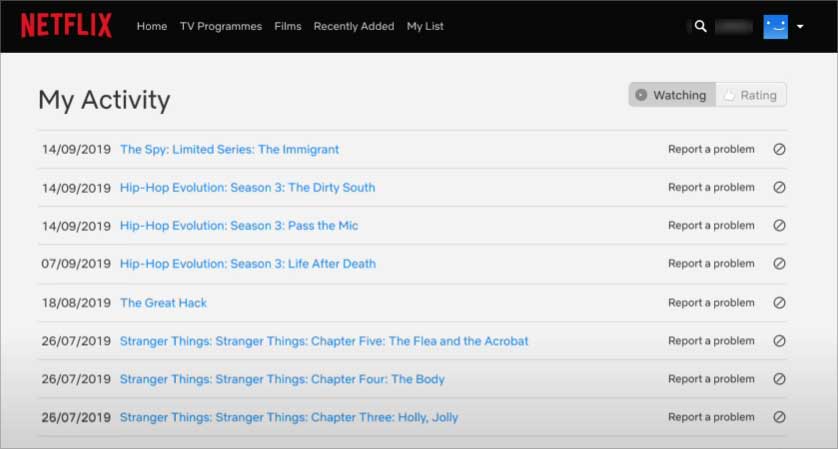 จากนั้น เลือก รายงานปัญหา
จากนั้น เลือก รายงานปัญหา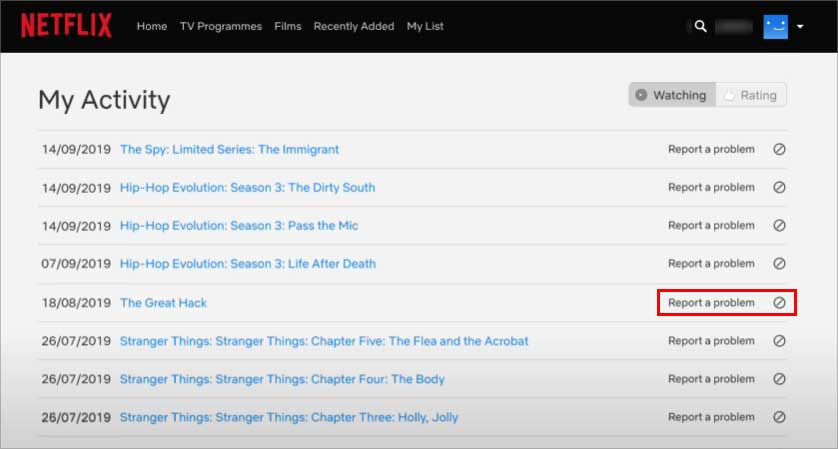 ทำตามขั้นตอนบนหน้าจอยืนยันโดยเลือก รายงานปัญหา
ทำตามขั้นตอนบนหน้าจอยืนยันโดยเลือก รายงานปัญหา
อัปเดต Netflix และอุปกรณ์
ข้อบกพร่องใน Netflix อาจเป็นสาเหตุที่ทำให้เกิดหน้าจอดำขณะเปิดแอปหรือดูวิดีโอ ดังนั้น เราขอแนะนำให้คุณใช้เวอร์ชันล่าสุดเสมอ คุณสามารถค้นหาการอัปเดตและติดตั้งได้หากมี
หากคุณเป็นผู้ใช้ iOS คุณสามารถค้นหาแอปใน App Store และอัปเดตได้ ในทำนองเดียวกัน บน Android คุณสามารถดูได้ที่ Google PlayStore
หลังจากอัปเดตแอป คุณยังสามารถตรวจหาการอัปเดตซอฟต์แวร์บนอุปกรณ์ของคุณ และติดตั้งหากมีการอัปเดตใหม่ การดำเนินการนี้จะช่วยแก้ไขข้อผิดพลาดของซอฟต์แวร์บนอุปกรณ์ของคุณ
ติดต่อฝ่ายสนับสนุนลูกค้า
หากปัญหายังคงอยู่แม้หลังจากดำเนินการแก้ไขดังกล่าวแล้ว คุณสามารถติดต่อศูนย์ช่วยเหลือของ Netflix คุณสามารถติดต่อพวกเขาได้จากตัวแอพเอง หรือรายงานปัญหาของคุณผ่านการแชทสด พวกเขาอาจแนะนำคุณตลอดการแก้ปัญหาข้อผิดพลาด
